
【モチベーションアップ】気軽に簡単5ステップ!LINEカメラで待ち受けを作成する方法

皆さんは、待ち受けの画像ってどうしていますか?
お気に入りの旅行写真や家族の写真に設定している人もいれば、特に拘りも無く初期設定のままという方も、中にはいるかも知れません。
今回は、私が実際にモチベーションが全く上がらない期間に試して良かった方法をご紹介します!
テンションが上がらない時、本当に気軽に出来るので、是非やってみて下さいね!

★この記事がオススメの人
最近やる気が出なくて困っている
手軽に出来る気分転換の方法を知りたい
LINEカメラの使い方を知りたい
スマホで簡単にコラージュ画像を作成したい
待ち受けを変える効果は?
お気に入りの画像や写真を見ると、単純にテンションが上がります
また、毎日何度も目にする物なので、目標にしたいことをイメージ出来る画像にするのも、モチベーションアップに効果的です!
今回私が作成した待ち受け
料理を作るモチベーションがなかなか元に戻らず…。
ということで、私は美味しいものを食べたり、美味しそうな写真を見ると「私も作りたい!」とテンションが上がるので、『昨年外食して美味しかったもの!』というテーマで待ち受けを作成してみました。

上記の画像以外にも美味しい物をたくさん食べる機会があり、とても迷いましたが、写真うつりと色合いも考慮して、結果、この待ち受けに落ち着きました。
そのおかげか、「よし!料理をするぞ~!」というモチベーションが復活しました。
まずはLINEカメラをダウンロード
まずはお持ちのスマートフォンに、アプリをダウンロードしましょう。
そんなに時間が掛からずにダウンロード出来るはずです。


かんたん!操作手順
① LINEカメラアプリを起動します。
画像赤枠①の「コラージュ」を選択。

② すると編集画面が開くので、画像赤枠②の「2~9」の各数字をクリックしてください。

⇒すると、それぞれの分割レイアウト(下図参照)が表示されるので、選択します。

③ 気になるレイアウトを決定したら、上部の色のついた部分のどこかをクリックします。
⇒画像青枠③の「カメラ・ギャラリー」の文字が出てくるので、
・カメラ…撮影画面が立ち上がります
・ギャラリー…自分のこれまで撮った写真が表示されます
用途によって、どちらかを選択してください。
基本的には「ギャラリー」を選ぶことが多いと思います。

④ 画像を選択肢、場所の交換や調整を行なったら、画像自体は完成です!
保存するために、画像右下の、赤枠部分④を選択してください。
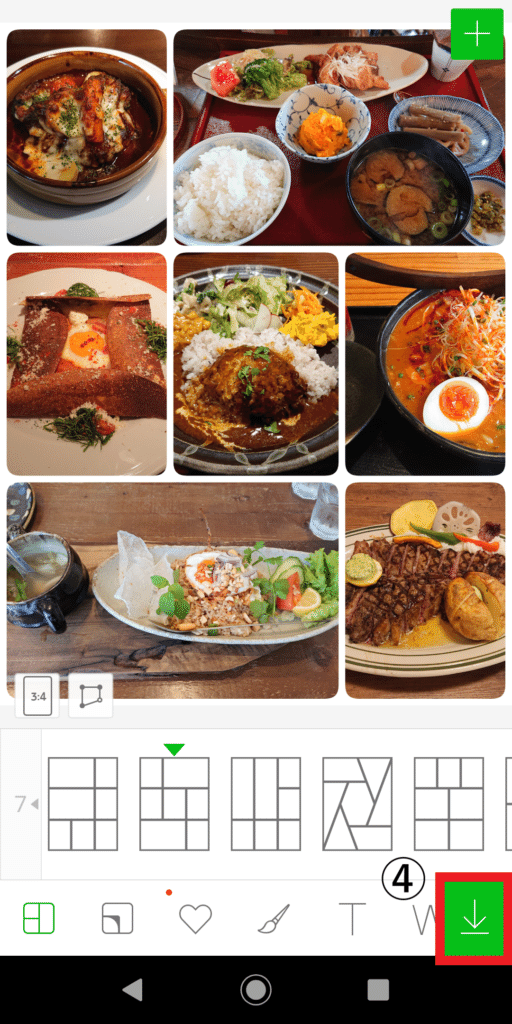
⑤ すると、画像の画面に切り替わります。
右上赤枠⑤の「完了」を押して終了です!
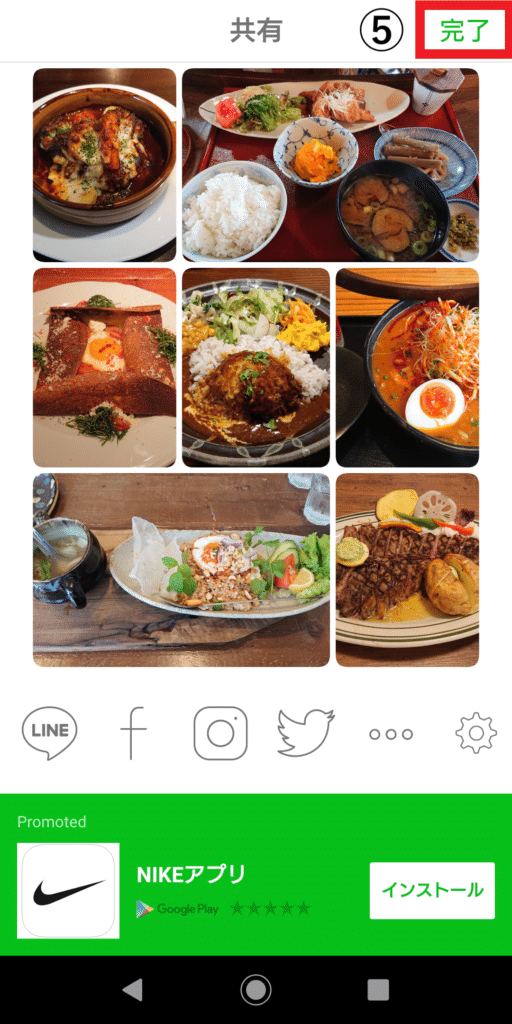
⇒完了を押すと、①の画面に戻ります。
※この画面になった時点で画像の保存は完了しているため、このままアプリを閉じてしまっても問題ありません。
まとめ

以上、今回は「気軽に出来るモチベーションアップの方法」をご紹介しました。
待ち受けは毎日何度も見るものなので、テンションの上がるものを選びたいところです。
無料で出来るので、気になる人は時間のあるときにでも、気楽に作成してみて下さいね!
では、今回も最後まで読んで頂きありがとうございました。
いいなと思ったら応援しよう!

